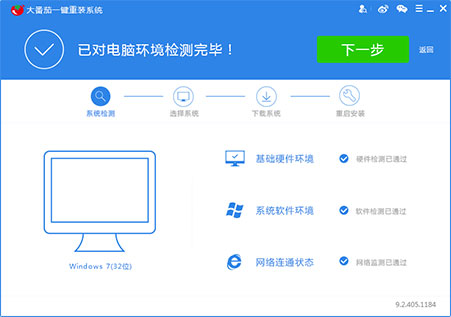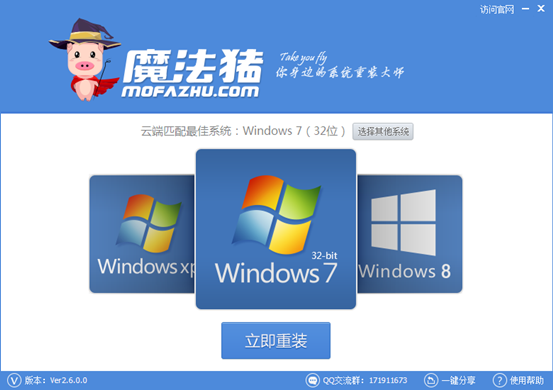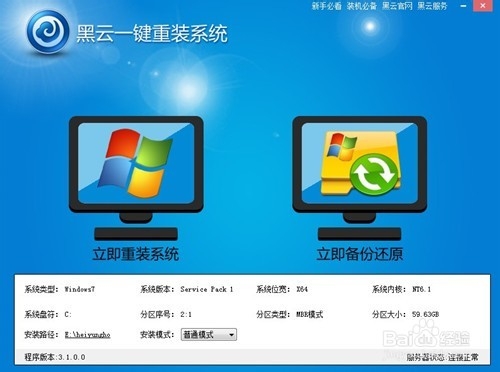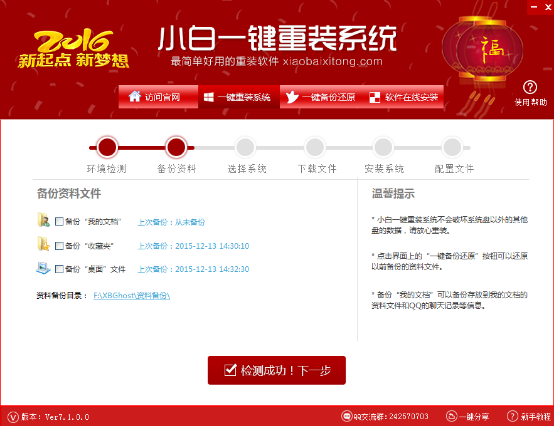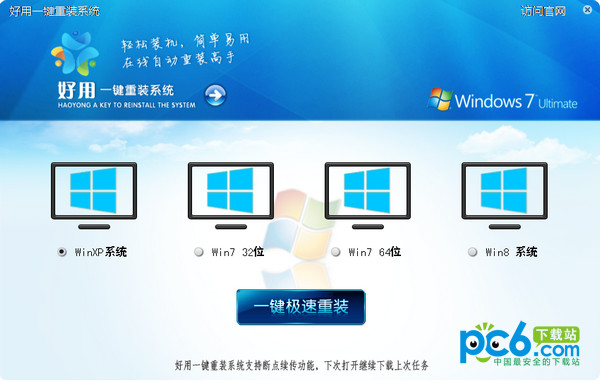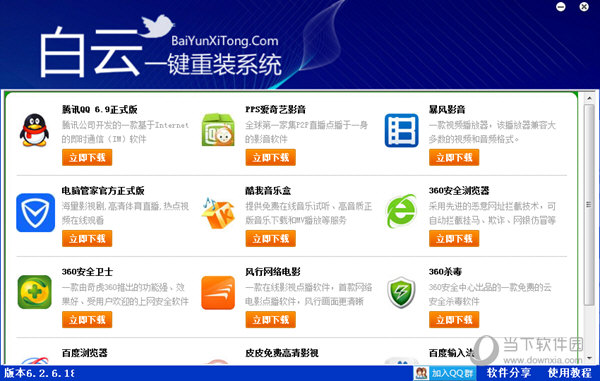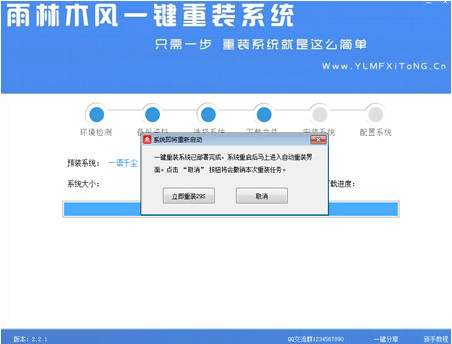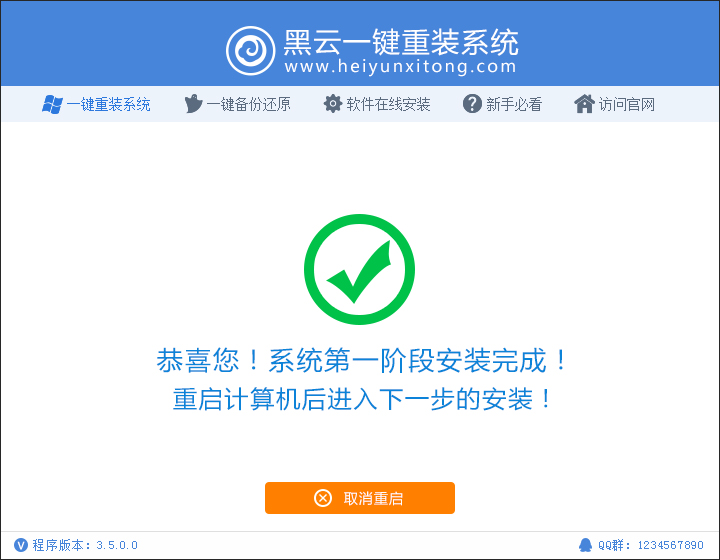作为一款米粉MIUI发烧友,没有小米平板却又想体验MIUI for pad,肿么办?下面百事网小编手把手教大家如何分分钟把小米手机变身小米“平板”电脑!简单来说,就是在小米手机中体验MI平板界面,以下是小米手机变身小米平板详细教程。

小米手机变身小米平板注意事项:
●小米3、小米4测试可用;
●测试系统: MIUI 6
●小米手机需要ROOT权限,b并需要安装Re文件管理或MiXplore
●折腾有风险,修改需谨慎,小白请勿尝试,因此造成的任何后果概不负责!
●MiXplore文件管理器下载:【点此进入下载】
具备了这些条件后,下面就可以愉快地改-改-改,让小米手机变平板了!
小米手机变身平板修改步骤:
1、安装好下图任何一个软件,授予root权限后进入程序,点击侧边栏进入root根目录;
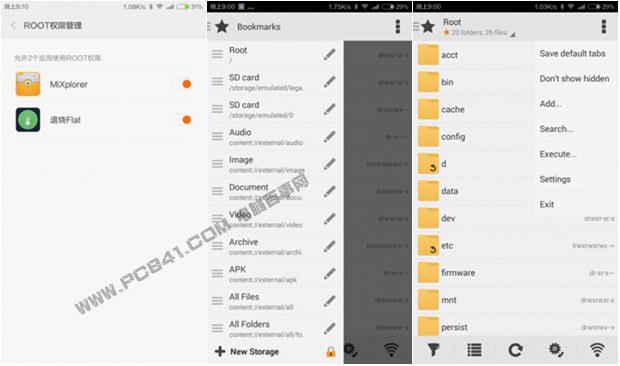
2、右上角按钮 search搜索“build”,也可以进入/system/build.prop ,同样能找到“build.prop”;
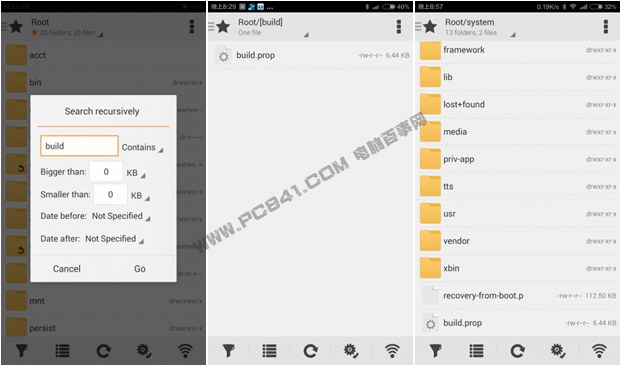
3、打开后弹出选项,选择“Text”-“Editor”,一串串密密麻麻的代码就呈现在你眼前。

4、找到“ ro.sf.lcd_density=480 ”一行,把480改为270,保存后退出编辑器,重启后你的手机就变”平板“啦~。
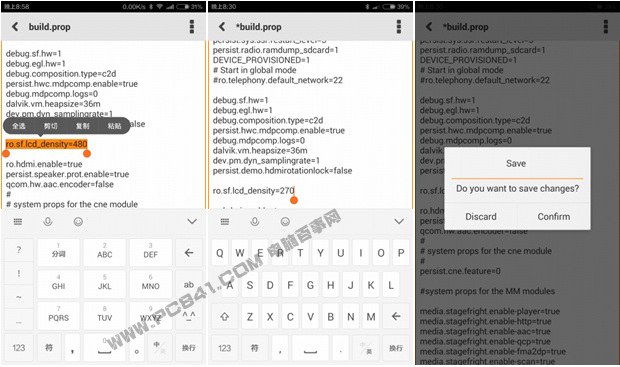
注:以上为使用MiXplorer修改的教程,Re也差不多。
按照以上方法修改,并重启电脑后,小米手机将以小米平板界面显示,这样体验上就和小米平板无疑了,以下是小米手机变平板的后的界面。
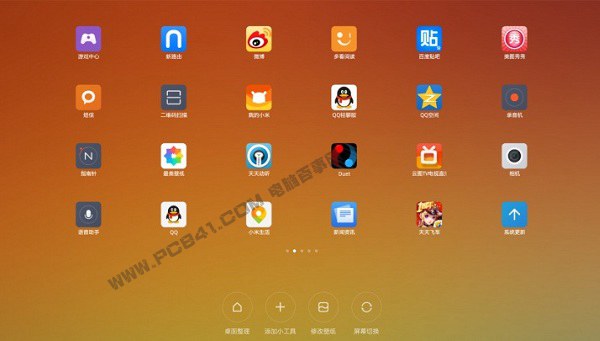
小米手机变平板界面
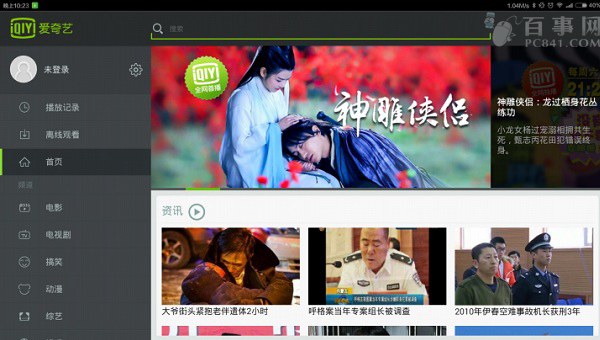
小米手机变平板界面图片


小米手机变身平板常见问题答疑:
Q:开机后图标显示咋有问题?
A:解决方法很简单,去主题商店应用一次默认主题就OK了。
Q:怎么改回来?
A:按照相同的方法,把ro.sf.lcd_density=270 改回 ro.sf.lcd_density=480 后重启即可
Q:能不能把 ro.sf.lcd_density=480 改为其他数字?
A:当然可以!( 270以上为手机界面,只是大和小的问题, 270及以下是平板界面。注意别改得太小或太大,后果很严重!)
Q:对手机OTA有没有影响?
A:系统升级时需要改回来。
Q:改了以后稳定吗?
A:部分界面显示有问题,体验版设置等界面闪退,字体很小,仅供尝鲜!
Q:用的不是MIUI 6或小米3/4,也能修改吗?
A:具体请自测,理论可以。
以上就是小米手机变身“平板”教程,再次提醒大家的是,折腾有风险,修改需谨慎,小白请勿尝试,因此造成的任何后果概不负责!
- 【电脑重装系统】系统之家一键重装系统V6.0精简版
- 【电脑系统重装】小马一键重装系统V4.0.8装机版
- 【重装系统】魔法猪一键重装系统工具V4.5.0免费版
- 黑云一键重装系统软件下载免费版5.9.6
- 【电脑重装系统】黑云一键重装系统软件V4.2免费版
- 深度一键重装系统软件V8.8.5简体中文版
- 【电脑重装系统】小马一键重装系统V7.5.3
- 【电脑重装系统】系统之家一键重装系统软件V5.3.5维护版
- 【重装系统】无忧一键重装系统工具V5.8最新版
- 雨林木风一键重装系统工具V7.6.8贡献版
- 【一键重装系统】系统基地一键重装系统工具V4.0.8极速版
- 【重装系统软件下载】屌丝一键重装系统V9.9.0尊享版
- 系统重装软件系统之家一键重装V1.3.0维护版
- 系统基地一键重装系统工具极速版V4.2
- 小白一键重装系统v10.0.00
- 系统重装步骤
- 一键重装系统win7 64位系统 360一键重装系统详细图文解说教程
- 一键重装系统win8详细图文教程说明 最简单的一键重装系统软件
- 小马一键重装系统详细图文教程 小马一键重装系统安全无毒软件
- 一键重装系统纯净版 win7/64位详细图文教程说明
- 如何重装系统 重装xp系统详细图文教程
- 怎么重装系统 重装windows7系统图文详细说明
- 一键重装系统win7 如何快速重装windows7系统详细图文教程
- 一键重装系统win7 教你如何快速重装Win7系统
- 如何重装win7系统 重装win7系统不再是烦恼
- 重装系统win7旗舰版详细教程 重装系统就是这么简单
- 重装系统详细图文教程 重装Win7系统不在是烦恼
- 重装系统很简单 看重装win7系统教程(图解)
- 重装系统教程(图解) win7重装教详细图文
- 重装系统Win7教程说明和详细步骤(图文)